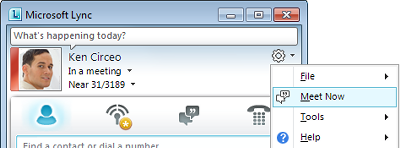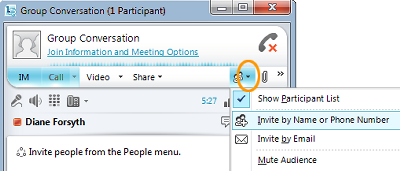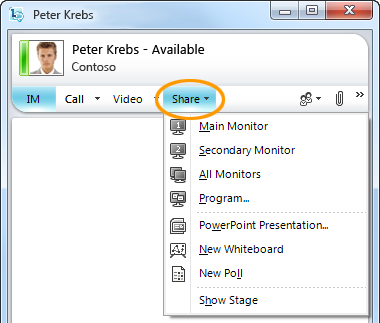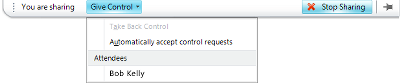V tem vodniku si lahko ogledate, kako s komunikacijsko programsko opremo Microsoft® Lync Online izvajate nenačrtovana™ spletna srečanja.
Kaj želite narediti?
Začetek nenačrtovanega spletnega srečanja
S funkcijo Sestanek zdaj lahko hitro začnete spletno srečanje in povabite osebe, ki so v vaši organizaciji ali zunaj nje.
-
Kliknite Start, Vsi programi, Microsoft Lync in nato kliknite Microsoft Lync Online.
-
V glavnem Lyncovem oknu kliknite puščico spustnega seznama ob gumbu Možnosti, nato pa kliknite Sestanek zdaj.
-
V pogovornem oknu Pridruži se zvoku srečanja izberite vrsto zvoka, ki ga želite uporabiti.
Povabilo oseb na nenačrtovano srečanje
-
V oknu za pogovor kliknite meni Možnosti oseb in naredite nekaj od tega:
-
Če želite povabiti stike iz svoje organizacije in pridruženih organizacij, kliknite Povabi po imenu ali Telefon številki. Če želite izbrati več stikov, pridržite tipko CTRL in nato izberite stike.
-
Če želite poslati e-poštno povabilo osebi znotraj ali zunaj organizacije, kliknite Povabi po e-pošti. S tem ustvarite Microsoftovo® e Outlook-poštno ® sporočilo, ki vsebuje povezave do spletnega srečanja. Prejemnik se lahko srečanju pridruži s programom Lync Online, Microsoft® Lync™ 2010 Attendee, Microsoft® Office Communicator 2007 R2, Microsoft® Office Communicator 2007, Microsoft® Lync™ Web App, odvisno od vaše organizacije.
-
Začetek skupne rabe dejavnosti
Če želite zaslon dati v skupno rabo s sodelavcem na drugem mestu, uradno predstavitev v storitvi Microsoft® PowerPoint ali deliti zamisli na tabli, potrebujete ® le nekaj klikov.
Skupna raba namizja ali monitorjev
-
V glavnem Lyncovem oknu na seznamu stikov dvokliknite ime stika.
-
Ko se odpre okno za pogovor, kliknite meni Skupna raba.
-
Izberite monitorje, ki jih želite dati v skupno rabo.
Opomba: Ko aktivno dajete vsebino v skupno rabo ali predstavljate, je na vrhu okna prikazana vrstica, v kateri je prikazano Sporočilo Vi dajete v skupno rabo.
Izberite program za skupno rabo
Včasih želite dati v skupno rabo le en program in okna programa.
-
V oknu za pogovor kliknite meni Skupna raba in nato Program.
-
V pogovornem oknu Skupna raba programov dvokliknite program, ki ga želite prikazati.
Opomba: Vsakič, ko aktivno daste program v skupno rabo, je na vrhu okna prikazana vrstica, v kateri je navedeno Vi ste zdaj v skupni rabi, okoli okna programa pa se prikaže žarenje, ki označuje, kaj je prikazano.
Ustavitev skupne rabe namizja, monitorjev ali programov
-
Na vrhu zaslona v vrstici skupne rabe kliknite gumb Ustavi skupno rabo.
Nekomu podelite nadzor nad namizjem
Ko začnete skupno rabo namizja, monitorja ali programa, sami nadzirate vse. Ko ste pripravljeni, lahko drugim omogočite, da uporabljajo svojo miško in tipkovnico za krmarjenje in spreminjanje v vašem računalniku. Nadzor lahko kadar koli spet prevzamete.
-
V vrstici skupne rabe kliknite meni Podeli nadzor in naredite nekaj od tega:
-
Če želite poljubnemu udeležencu v srečanju samodejno omogočiti nadzor nad računalnikom, kliknite Samodejno sprejmi zahteve za nadzor.
-
Če želite omogočiti nadzor le nekemu posamezniku, v razdelku Udeleženci kliknite ime te osebe.
Opomba: Če izberete posameznika, lahko ta oseba takoj nadzira miško in ureja elemente s tipkovnico. Če izberete Samodejno sprejmi zahteve za nadzor, bodo osebe samodejno dobile nadzor, ko bodo kliknile Zahtevaj nadzor.
Kadar koli spet prevzemite nadzor
-
V vrstici skupne rabe kliknite meni Podeli nadzor.
-
Če je izbrana možnost Samodejno sprejmi zahteve za nadzor, jo kliknite, da jo počistite, ali če želite nadzor znova prevzemi od posameznika, kliknite Znova prevzemi nadzor.
Ustvarjanje predstavitve PowerPoint predstavitvi z zaupanjem
Če pripravite predstavitev za skupino, boste verjetno želeli nadzirati vsebino, tempo in vsebino, ki je ves čas prikazana.
-
V glavnem Lyncovem oknu na seznamu stikov dvokliknite ime stika.
-
V oknu za pogovor kliknite meni Skupna raba in nato kliknite PowerPoint predstavitev.
-
V pogovornem oknu PowerPoint predstavitev dvokliknite predstavitev, PowerPoint jo želite predstaviti. Ko je vsebina pretvorjena in prenesena, lahko drugi udeleženci vidijo vašo predstavitev.
Opomba: Med predstavitvijo je na vrhu okna prikazana vrstica, v kateri je zabrano Vi ste zdaj v skupni rabi.
Ustavitev predstavitve
-
V vrstici skupne rabe kliknite Ustavi predstavitev.